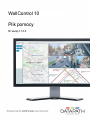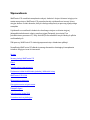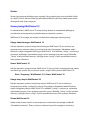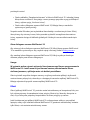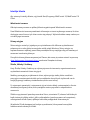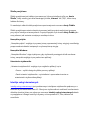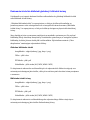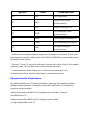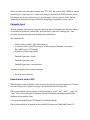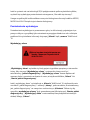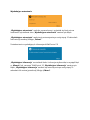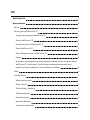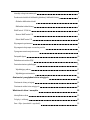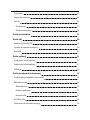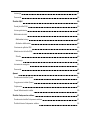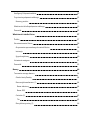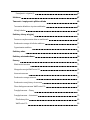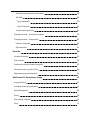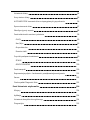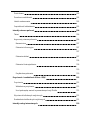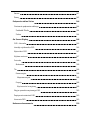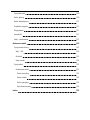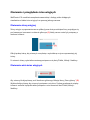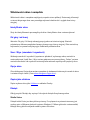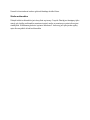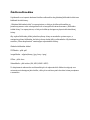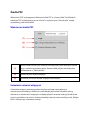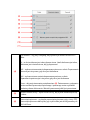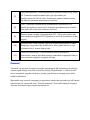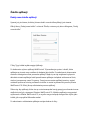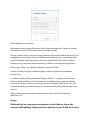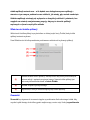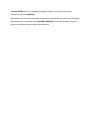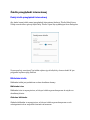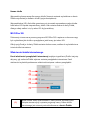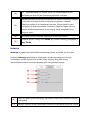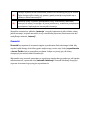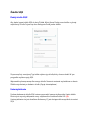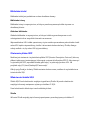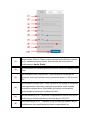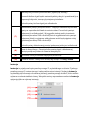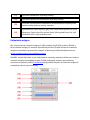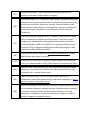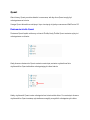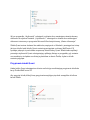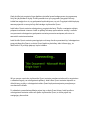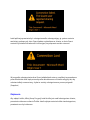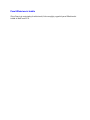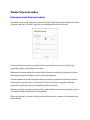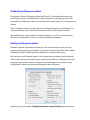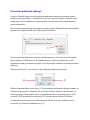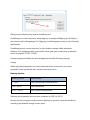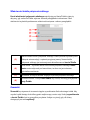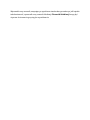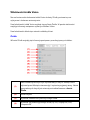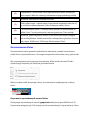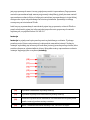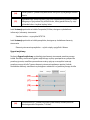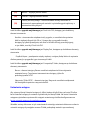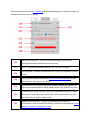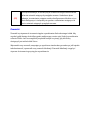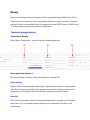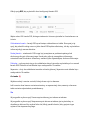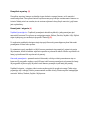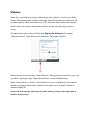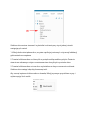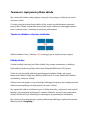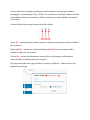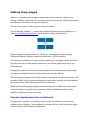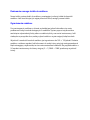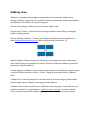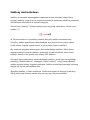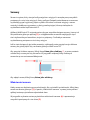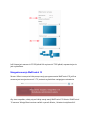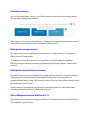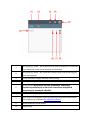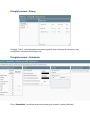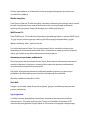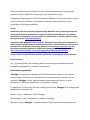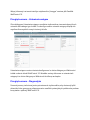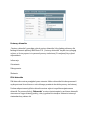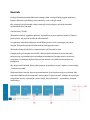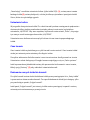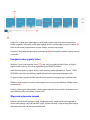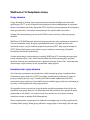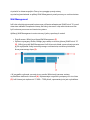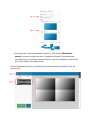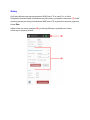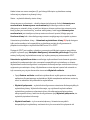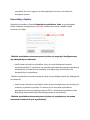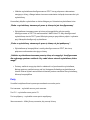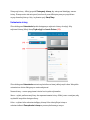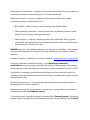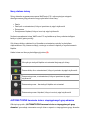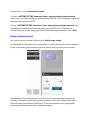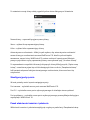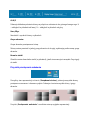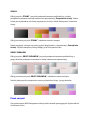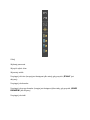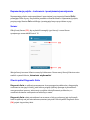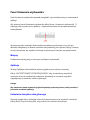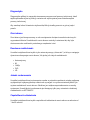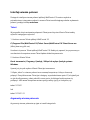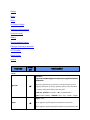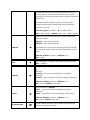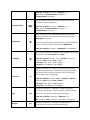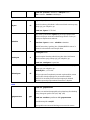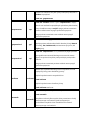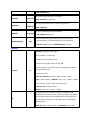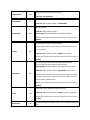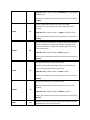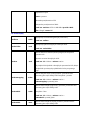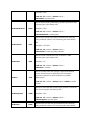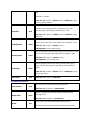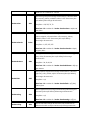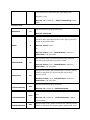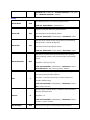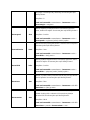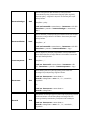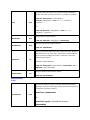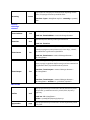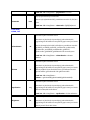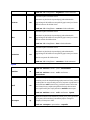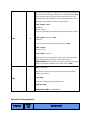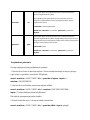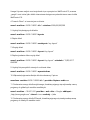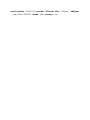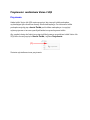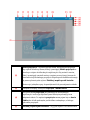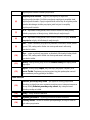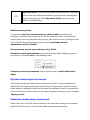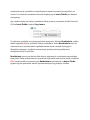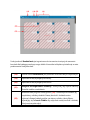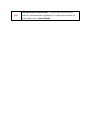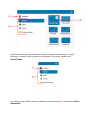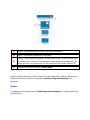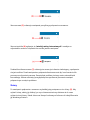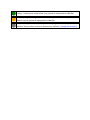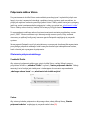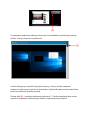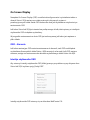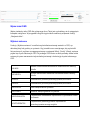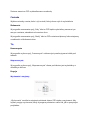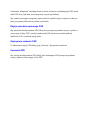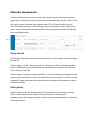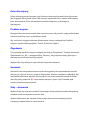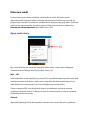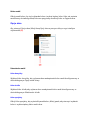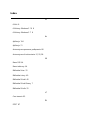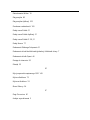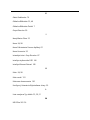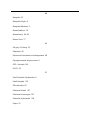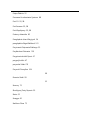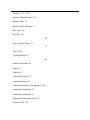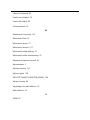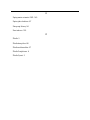WallControl 10
Nr wersji 1.12.4
Plik pomocy

Wprowadzenie
WallControl 10 umożliwia zarządzanie małymi, średnimi i dużymi ścianami wizyjnymi w
czasie rzeczywistym. WallControl 10 pozwala również użytkownikom tworzyć ściany
wizyjne złożone z wielu ekranów, których obsługa odbywa się za pomocą pojedynczego
narzędzia.
Użytkownik ma możliwość dodania do dowolnego miejsca na ścianie wizyjnej
jakiegokolwiek elementu z karty przechwytującej Datapath, strumienia IP za
pośrednictwem procesora PC, karty ActiveSQX oraz wszelkich innych lokalnych plików
multimedialnych.
Pliki pomocy WallControl 10 ułatwiają zapoznanie się z działaniem aplikacji.
Na aplikację WallControl 10 składa się szereg elementów ułatwiających zarządzanie
ścianami wizyjnymi oraz ich tworzenie:
Serwer
Serwery/usługi WallControl 10
Klient
Interfejs usług internetowych
Dodawanie źródeł do biblioteki globalnej i biblioteki ściany
WallControl 10 64-bit
Wymagania systemowe
Oprogramowanie antywirusowe
Datapath Agent
Dekodowanie wideo SQX
Powiadomienia wyskakujące

Serwer
Serwer jest maszyną składającą się z osprzętu, który przechwytuje oraz wyświetla źródła,
np. okna IP/Vision. Serwer może być jednostką lokalną lub sieciową. Każdy serwer może
obsługiwać wiele ścian wizyjnych.
Serwery/usługi WallControl 10
Po zainstalowaniu WallControl 10 serwer/usługi służące do zarządzania aplikacją są
uruchamiane automatycznie przy każdorazowym włączeniu systemu.
WallControl 10 wymaga, aby zostały uruchomione następujące serwery/usługi:
Usługa administracyjna WallControl 10
Jeśli po włączeniu systemu usługa administracyjna WallControl 10 nie uruchomi się
automatycznie, wówczas należy ją uruchomić ręcznie. Korzystając z Menedżera zadań
Windows, znajdź usługę administracyjną WallControl 10 w zakładce „Usługi” i uruchom ją
ponownie, wybierając odpowiednią opcję w menu prawego przycisku myszy. Zakładkę
„Usługi” można również otworzyć, wpisując słowo „usługi” w polu wyszukiwania menu
Start systemu Windows.
Serwer WallControl 10
Jeśli po włączeniu systemu serwer WallControl 10 nie uruchomi się automatycznie, należy
uruchomić go ręcznie. Aby uruchomić serwer, znajdź i kliknij serwer WallControl 10:
Start / Programy / WallControl 10 / Serwer WallControl 10
Usługa bazy danych WallControl 10
Jeśli po włączeniu systemu usługa bazy danych WallControl 10 nie uruchomi się
automatycznie, należy uruchomić ją ręcznie. Korzystając z Menedżera zadań Windows,
znajdź usługę bazy danych WallControl 10 w zakładce „Usługi” i uruchom ją, wybierając
odpowiednią opcję w menu prawego przycisku myszy. Zakładkę „Usługi” można również
otworzyć, wpisując słowo „usługi” w polu wyszukiwania menu Start systemu Windows.
Ściana WallControl 10
Każdą ścianę można ustawić na automatyczne uruchamianie, korzystając z zakładki
„Zarządzanie ścianami”. Ściany można uruchamiać ręcznie, korzystając z dowolnej z

poniższych metod:
l Otwórz zakładkę „Zarządzanie ścianami” w kliencie WallControl 10 i odszukaj ścianę,
którą chcesz uruchomić. Korzystając z menu prawego przycisku myszy po kliknięciu
ściany, wybierz opcję „Uruchom ścianę”.
l Otwórz okno dialogowe serwera WallControl 10, klikając ikonę w zasobniku
systemowym (patrz poniżej).
Na pasku zadań Windows jest wyświetlana ikona każdej z uruchomionych ścian. Kliknij
ikonę ściany, aby otworzyć menu, które pozwala wyświetlić szczegółowe dane statusu
ściany, zapewnia dostęp do bibliotek globalnych i lokalnych oraz umożliwia zamknięcie
ściany.
Okno dialogowe serwera WallControl 10
Aby otworzyć okno dialogowe serwera WallControl 10, kliknij ikonę serwera WallControl
10 w zasobniku systemowym. Aby uzyskać więcej informacji, zobacz Dialog serwera.
Aby zamknąć okno dialogowe serwera WallControl 10, kliknij myszką w dowolnym
obszarze pulpitu poza oknem dialogowym.
Uwaga:
W systemie wolno używać wyłącznie licencjonowanego klucza oprogramowania
WallControl 10. Jeżeli razem z tym kluczem zostaną zainstalowane klucze
nielicencjonowane, aplikacja może nie działać prawidłowo.
Klient wyświetli wszystkie dostępne serwery na głównym ekranie aplikacji; użytkownik
może wówczas połączyć się z dowolnym z dostępnych serwerów aplikacji WallControl 10,
klikając odpowiedni przycisk serwera aplikacji WallControl 10.
Klient
Klient (aplikacja WallControl 10) powinien zostać zainstalowany na komputerze, który ma
być wykorzystywany do zarządzania ścianą wizyjną. Może to być dowolny komputer w
sieci, w tym komputer połączony bezpośrednio ze ścianą wizyjną, np. serwer.
Jeżeli instalowana jest aplikacja WallControl 10 na komputerze zdalnym, na przykład
laptopie, należy użyć instalatora klienta WallControl 10, ponieważ zainstalowany zostanie
tylko klient, a nie zostanie zainstalowany serwer.

Interfejs klienta
Aby otworzyć interfejs klienta, użyj ścieżki Start/Programy/WallControl 10/WallControl 10
Client
Właściwości serwera
Kliknięcie nazwy serwera w aplikacji klienta wypełnia panel Właściwości serwera.
Panel Właściwości serwera przedstawia informacje na temat wybranego serwera, ile ścian
obsługuje oraz z iloma z tych ścian można się połączyć. Wyświetla także nazwę nadaną mu
w trakcie jego tworzenia.
Ściany wizyjne
Ściana wizyjna może być pojedynczym wyświetlaczem lub kilkoma wyświetlaczami
połączonymi ze sobą, które tworzą jeden wielki pulpit Windows. Ściany wizyjne są
reprezentowane w aplikacji przez duże prostokątne ikony znajdujące się pod nazwanymi
serwerami na ekranie głównym.
Domyślnie ściana główna nazywana jest Planem, ale nazwę tę można zmienić za pomocą
okna dialogowego Ustawienia ściany na ekranie Zarządzanie ścianą.
Źródła, Układy i Szablony
Karty Źródła, Układy i Szablony są wykorzystywane do tworzenia, organizowania oraz
wyświetlania zawartości ścian wizyjnych.
Szablony pomagają w projektowaniu ścian, wykorzystując siatkę, która umożliwia
precyzyjne rozmieszczenie źródeł; oprócz szablonów domyślnych użytkownik ma do
swojej dyspozycji szablony niestandardowe, które sam tworzy.
Po utworzeniu zawartości i umieszczeniu jej na ścianie układy można zapisać w formie
określonej konfiguracji okien, którą następnie można przywołać w odpowiednim
momencie.
Źródła mogą stanowić przechwycone dane Vision, strumienie IP (z kamer lub lokalnych
bądź sieciowych plików wideo), pliki multimedialne (przechowywane na komputerze),
udostępnianie źródła Quant, aplikacje lub źródła przeglądarek internetowych.
W zakładce Źródła dostępna jest funkcja wyszukiwania, która pozwala na szybkie
lokalizowanie konkretnych źródeł.

Źródła przejściowe
Źródło przejściowe jest źródłem tymczasowym, które wyświetla się tylko na „karcie
Źródła”, kiedy otwarty jest układ zawierający źródła „Internet” lub „SQX”, które nie są
lokalne dla ściany.
Po zamknięciu układu źródła przejściowe są automatycznie usuwane z karty Źródła.
Źródło przejściowe zostanie również utworzone, jeżeli przycięcie wejścia jest tworzone
przy użyciu interfejsu wiersza poleceń. Przycięcie pojawi się w drzewie karty Źródła jako
nowy element, ale zostanie usunięte po zamknięciu okna.
Narzędzia pulpitu
„Narzędzia pulpitu” znajdują się z prawej strony reprezentacji ściany wizyjnej; umożliwiają
przeprowadzanie działań związanych z wybraną ścianą wizyjną.
Narzędzia Windows
„Narzędzia Windows” stają się aktywne, gdy użytkownik przeciągnie źródło na obszar
ściany; narzędzia znajdują się na pasku stanu aplikacji.
Ustawienia użytkownika
„Ustawienia użytkownika” znajdują się w nagłówku aplikacji i są to:
• Pomoc – szybki dostęp do plików pomocy aplikacji.
• Panel ustawień użytkownika – wyświetlanie i wprowadzanie zmian w
ustawieniach użytkownika aplikacji.
Interfejs usług internetowych
Interfejs usług internetowych jest podstawowym interfejsem użytkownika połączonym z
klientem za pośrednictwem sieci API. Oferuje on użytkownikowi możliwość uruchamiania
układów dowolnej ściany na wybranym serwerze. Interfejs usług internetowych działa
w przeglądarce i dlatego może być używany na komputerach PC, Mac, tablecie lub
smartfonie.

Dodawanie źródeł do biblioteki globalnej i biblioteki ściany
Użytkownik musi ręcznie dodawać źródła multimedialne do globalnej biblioteki źródeł
oraz biblioteki źródeł ściany.
„Globalna biblioteka źródeł” to repozytorium, w którym źródła multimedialne są
przechowywane w celu udostępnienia ich na wszystkich ścianach serwera.„Biblioteka
źródeł ściany” to repozytorium, w którym źródła są dostępne wyłącznie dla określonej
ściany.
Ikony każdej ze ścian na serwerze znajdują się w zasobniku systemowym. Aby wybrać
bibliotekę, kliknij określoną ikonę ściany w zasobniku systemowym, a następnie wybierz
bibliotekę, do której chcesz dodać pliki multimedialne. Wyświetlone zostanie „Okno
eksploratora” zawierające odpowiednie foldery.
Globalna biblioteka źródeł
ImageMedia – zdjęcia/obrazy (.jpg, .bmp. i .png)
Office – pliki .docx
PDFMedia – pliki .pdf
VideoMedia – pliki wideo (AVI, MP4, WMV i MPG)
Po skopiowaniu elementów multimedialnych do odpowiednich folderów stają się one
automatycznie dostępne jako źródła, z których może korzystać dowolna ściana powiązana
z serwerem.
Biblioteka źródeł ściany
ImageMedia – zdjęcia/obrazy (.jpg, .bmp. i .png)
Office – pliki .docx
PDFMedia – pliki .pdf
VideoMedia – pliki wideo (AVI, MP4, WMV i MPG)
Po skopiowaniu elementu multimedialnego do odpowiedniego folderu staje się on
automatycznie dostępny jako źródło dla konkretnej ściany.

WallControl 10 64-bit
WallControl 10 jest obsługiwany przez 64-bitowe systemy operacyjne Windows® 7 i
Windows® 10.
Wymagania:
Serwer WallControl 10
l Instalacja sterownika w wersji 4.5.0 lub nowszej
l 64-bitowy Windows® 7 lub
l 64-bitowy Windows® 10
Klient WallControl 10
l 64-bitowy Windows® 7 lub
l 64-bitowy Windows® 10
Wymagania systemowe
Poniżej przedstawiono minimalne wymagania potrzebne do uruchomienia klienta
WallControl 10 na komputerze stacjonarnym lub stacji roboczej.
Wymagania minimalne Wymagania zalecane
Procesor
Intel Dual Core i3 (lub
odpowiednik)
Intel Dual Core i7 (lub
odpowiednik)
Pamięć 4 GB 8 GB
Połączenie
sieciowe
Tak Tak
System operacyjny Microsoft Windows 7 lub 10 Tylko wersja 64 bit
Rozdzielczość
ekranu
1280 × 1024 HD 1080p lub 4K 2160p
Wymagania dotyczące numerów portów
Aby umożliwić komunikację między klientem WallControl 10 a serwerem, otwarte muszą
być następujące porty:

Typ portu Numer Powód/komentarz
UDP 3702 Port wykrywania
TCP 8081+
Domyślny port ściany
(konfigurowalny)
TCP 8099 Dawny numer portu CLI*
TCP 10500
Port współpracy Quant
(konfigurowalny)
TCP 19821 Punkt dostępu sieciowego API
TCP 19820 Port wewnętrznej bazy danych
TCP 5900
Port agenta Datapath
(konfigurowalny)
+ Każda ściana podrzędna będzie wymagała użycia nowego numeru portu. Numer portu
jest generowany losowo z zakresu liczb od 30 000 do 40 000, ale w razie potrzeby można
go skonfigurować ręcznie.
* Od wersji 1.9 port CLI nie jest już unikatowy i jest taki sam, jak port ściany. W przypadku
przejścia z wersji 1.8 na wyższą numer portu pozostaje bez zmian.
** Strumieniowanie otwiera żądany port na serwerze uruchamiającym. Port
strumieniowania Vision można konfigurować w ustawieniach serwera.
Oprogramowanie antywirusowe
Aby aplikacja WallControl 10 działała prawidłowo, zaleca się użytkownikowi dodanie
katalogów wykonywalnych i katalogów multimediów WallControl 10 do białej listy
programu antywirusowego.
Katalogi wykonywalne WallControl 10 znajdują się pod ścieżką c:\Program
Files\WallControl 10
Katalogi multimediów WallControl 10 znajdują się pod ścieżką
c:\ProgramData\WallControl 10

Zaleca się także, aby domyślnie włączyć ruch TCP i UDP dla portów 8081 i 8099 do swoich
(dozwolonych) reguł zapory. Po utworzeniu nowych portów Multi-Wall konieczne może
być dodanie ich do listy (dozwolonych) portów zapory. Numery portów Multi-Wall są
generowane automatycznie po znalezieniu następnego dostępnego numeru portu.
Datapath Agent
W razie potrzeby użytkownicy mogą zainstalować agenta Datapath jako Windows Server,
co oznacza, że będzie on uruchamiany jednocześnie z systemem operacyjnym – bez
potrzeby wykonywania dalszych działań przez użytkownika.
Aby zainstalować:
l Otwórz wiersz poleceń (jako Administrator)
l Z wiersza poleceń przejdź do miejsca instalacji agenta Datapath (c:\program
files\WallControl 10\Datapath.
l W wierszu poleceń wprowadź:
Datapath Agent.exe –install
Datapath Agent.exe –start
Datapath Agent.exe –controlservice
Uruchom wszystkie jako osobne polecenie.
l Zamknij wiersz poleceń.
Dekodowanie wideo SQX
Dekodowanie lokalnych plików wideo można wykonać bez używania zasobów CPU hosta,
pod warunkiem, że w systemie znajduje się odpowiednia technologia SQX.
Pliki multimedialne wykorzystujące formaty kontenera „.mp4”, „.avi”, „.wmv”, „.mpg” lub
„.mov”, które są umieszczone w folderze DecodeVideoMedia, są dostępne jako źródło
globalne dla wszystkich ścian.
C:\ProgramData\WallControl 10\Media\ DecodeVideoMedia
Pliki multimedialne są wyświetlane jako źródła SQX na karcie Źródła WallControl 10.

Jeżeli w systemie nie ma technologii SQX i podjęta zostanie próba wyświetlenia plików,
wyświetli się wyskakujące powiadomienie ostrzegawcze „Nie udało się otworzyć”.
Uwaga: wszystkie pliki multimedialne muszą mieć obsługiwane formaty kodeków MPEG2,
MJPEG lub H.264. Dźwięk nie jest obecnie obsługiwany.
Powiadomienia wyskakujące
Powiadomienia wyskakujące to przesuwane w górę i w dół animacje, pojawiające się w
prawym dolnym rogu aplikacji jako ostrzeżenie wymagające działania w celu uniknięcia
problemu lub wyświetlenia informacji dotyczącej „klienta” bądź „serwera” WallControl
10.
Wyskakujący alarm
„Wyskakujący alarm” wyświetla się, kiedy pojawi się problem sprzętowy w sterowniku
ściany. Aby otrzymać „Wyskakujący alarm”, w sterowniku ściany musi być
zainstalowany „pakiet diagnostyczny”. „Wyskakujący alarm” zawsze będzie miał
czerwony kolor i pozostanie na ekranie do czasu, aż użytkownik kliknie „Odrzuć” lub
„Otwórz pakiet diagnostyczny”.
Jeżeli „wyskakujący alarm” wyświetla się w „kliencie” WallControl 10, użytkownik może
uruchomić „pakiet diagnostyczny” i zobaczyć „alarmy”, pod warunkiem, że zainstalowany
jest „pakiet diagnostyczny” na maszynie z uruchomionym „klientem”. Zaleca się, aby
wszystkie „wyskakujące alarmy” były sprawdzane przez kliknięcie opcji „Otwórz pakiet
diagnostyczny”. „Wyskakujący alarm” można zamknąć bez podejmowania żadnych
działań, klikając „Odrzuć”.

Wyskakujące ostrzeżenie
„Wyskakujące ostrzeżenie” ma kolor pomarańczowy i wyświetla się, kiedy nie ma
możliwości wyświetlenia okna. „Wyskakujące ostrzeżenie” zawiera opis błędu.
„Wyskakujące ostrzeżenie” zamknie się automatycznie po mniej więcej 10 sekundach
lub można je zamknąć, klikając „Odrzuć”.
Powiadomienia o wyskakujących informacjach WallControl 10
„Wyskakująca informacja” ma niebieski kolor i informuje użytkownika, że wystąpił błąd
w „kliencie” lub „serwerze” WallControl 10. „Wyskakująca informacja” zawiera opis
błędu. „Wyskakująca informacja” zamknie się automatycznie po mniej więcej 10
sekundach lub można ją zamknąć, klikając „Odrzuć”.

TOC
WallControl 10 1
Wprowadzenie 2
Serwer 3
Serwery/usługi WallControl 10 3
Usługa administracyjna WallControl 10 3
Serwer WallControl 10 3
Usługa bazy danych WallControl 10 3
Ściana WallControl 10 3
Okno dialogowe serwera WallControl 10 4
Uwaga: 4
W systemie wolno używać wyłącznie licencjonowanego klucza oprogramowania
WallControl 10. Jeżeli razem z tym kluczem zostaną zainstalowane klucze
nielicencjonowane, aplikacja może nie działać prawidłowo. 4
Klient 4
Interfejs klienta 5
Właściwości serwera 5
Ściany wizyjne 5
Źródła, Układy i Szablony 5
Źródła przejściowe 6
Narzędzia pulpitu 6
Narzędzia Windows 6
Ustawienia użytkownika 6

Interfejs usług internetowych 6
Dodawanie źródeł do biblioteki globalnej i biblioteki ściany 7
Globalna biblioteka źródeł 7
Biblioteka źródeł ściany 7
WallControl 10 64-bit 8
Serwer WallControl 10 8
Klient WallControl 10 8
Wymagania systemowe 8
Wymagania dotyczące numerów portów 8
Oprogramowanie antywirusowe 9
Datapath Agent 10
Dekodowanie wideo SQX 10
Powiadomienia wyskakujące 11
Wyskakujący alarm 11
Wyskakujące ostrzeżenie 12
Otwieranie i przeglądanie ścian wizyjnych 24
Otwieranie ściany wizyjnej 24
Otwieranie wielu ścian wizyjnych 24
Właściwości okien i narzędzia 25
Identyfikator okna 25
Od góry i od lewej 25
Szer. i Wys. (szerokość i wysokość) 25

Opcje okna 25
Zapisz jako ulubione 25
Dźwięk 25
Źródła Vision 25
Źródła multimediów 26
Źródła multimediów 27
Źródła PDF 28
Właściwości źródła PDF 28
Ustawianie ustawień wstępnych 28
Znaczniki 30
Źródło aplikacji 31
Dodaj nowe źródło aplikacji 31
Właściwości źródła aplikacji 33
Znaczniki 33
Źródło przeglądarki internetowej 35
Dodaj źródło przeglądarki internetowej 35
Biblioteka źródła 35
Biblioteka ścian 35
Globalna biblioteka 35
Nazwa źródła 36
MS Office 365 36
Właściwości źródła internetowego 36

Instancja 37
Znaczniki 38
Źródło SQX 39
Dodaj źródło SQX 39
Uwierzytelnianie 39
Biblioteka źródeł 40
Biblioteka ściany 40
Globalna biblioteka 40
Otwieranie plików SDP 40
Właściwości źródła SQX 40
Źródło 40
Instancja 42
Ustawienia wstępne 43
Znaczniki 45
Quant 46
Dodawanie źródła Quant 46
Przypinanie źródeł Quant 47
Odpinanie 49
Panel Właściwości źródła 50
Źródło Połączenia zdalne 51
Dodawanie źródła Połączenia zdalne 51
Źródło klienta Połączenia zdalne 52

Konfiguruj Połączenia zdalne 52
Przycinanie połączenia zdalnego 53
Numery portów: 54
Właściwości źródła połączenia zdalnego 55
Znaczniki 55
Właściwości źródła Vision 57
Źródło 57
Strumieniowanie Vision 58
Grupowanie wprowadzanych wartościVision 58
Instancja 59
Sygnał wejściowy 60
Ustawienia wstępne 61
Znaczniki 63
Banery 64
Tworzenie nowego baneru 64
Otwórz kartę Zasoby. 64
Dane wejściowe baneru (1) 64
Baner tekstowy 64
Baner RSS 64
Czcionka (2) 65
Tło 65
Domyślnie wymiary (3) 66

Przewijanie i miganie (4) 66
Ulubione 67
Tworzenie i zapisywanie plików układu 69
Tworzenie układów z użyciem szablonów 69
Układy lokalne 69
Szablony ściany wizyjnej 71
Ponowne rozplanowanie okien w szablonach 71
Dodawanie nowego źródła do szablonu 72
Ograniczenia szablonu 72
Szablony okna 73
Szablony niestandardowe 74
Serwery 75
Właściwości serwera 75
Niezgodna wersja WallControl 10 76
Usuwanie serwera 77
Dodawanie nowego serwera 77
Dodawanie nowej ściany do serwera 77
Okno dialogowe serwera WallControl 10 77
Przegląd serwera – Ściany 79
Przegląd serwera – Ustawienia 79
Źródła domyślne 80
WallControl 10 80

Automatyczne ponowne podłączenie 80
Sieć Web 80
Typ przeglądarki 80
Flagi Chromium 81
Ustawienia programisty 81
Przegląd serwera – Ustawienia wstępne 82
Przegląd serwera – Diagnostyka 82
Poziomy dziennika 83
Pliki dziennika 83
Karuzela 84
Ustawianie bufora 85
Czas trwania 85
Dodawanie nowych źródeł do karuzeli 85
Pomijanie braku sygnału Vision 86
Włączanie/wyłączanie karuzeli 86
WallControl 10 Zarządzanie ścianą 87
Grupy ekranów 87
Interakcje ścian i grup ekranów 87
Wall Management 88
Ściany 90
Komunikaty o błędzie 92
Porty 93

Ustawienia ściany 94
Ikony statusu ściany 96
AUTOMATYCZNE tworzenie ścian z nieprzypisanych grup ekranów 96
Ręczne tworzenie ścian 97
Skonfiguruj porty ręcznie 98
Pasek właściwości rozmiaru i położenia 98
Oś X/Y 99
Szer./Wys. 99
Grupa ekranów 99
Rozmiar siatki 99
Przyciski przełączania nałożenia 99
ŚCIANY 100
GRUPY EKRANÓW 100
Pasek narzędzi 100
Reprezentacja pulpitu – kadrowanie i powiększanie/pomniejszanie 102
Serwer 102
Otwórz pakiet Diagnostic Suite 102
Panel Ustawienia użytkownika 104
Motywy 104
Aplikacja 104
Ustawienia domyślne okna głównego 104
Diagnostyka 105
Strona jest ładowana ...
Strona jest ładowana ...
Strona jest ładowana ...
Strona jest ładowana ...
Strona jest ładowana ...
Strona jest ładowana ...
Strona jest ładowana ...
Strona jest ładowana ...
Strona jest ładowana ...
Strona jest ładowana ...
Strona jest ładowana ...
Strona jest ładowana ...
Strona jest ładowana ...
Strona jest ładowana ...
Strona jest ładowana ...
Strona jest ładowana ...
Strona jest ładowana ...
Strona jest ładowana ...
Strona jest ładowana ...
Strona jest ładowana ...
Strona jest ładowana ...
Strona jest ładowana ...
Strona jest ładowana ...
Strona jest ładowana ...
Strona jest ładowana ...
Strona jest ładowana ...
Strona jest ładowana ...
Strona jest ładowana ...
Strona jest ładowana ...
Strona jest ładowana ...
Strona jest ładowana ...
Strona jest ładowana ...
Strona jest ładowana ...
Strona jest ładowana ...
Strona jest ładowana ...
Strona jest ładowana ...
Strona jest ładowana ...
Strona jest ładowana ...
Strona jest ładowana ...
Strona jest ładowana ...
Strona jest ładowana ...
Strona jest ładowana ...
Strona jest ładowana ...
Strona jest ładowana ...
Strona jest ładowana ...
Strona jest ładowana ...
Strona jest ładowana ...
Strona jest ładowana ...
Strona jest ładowana ...
Strona jest ładowana ...
Strona jest ładowana ...
Strona jest ładowana ...
Strona jest ładowana ...
Strona jest ładowana ...
Strona jest ładowana ...
Strona jest ładowana ...
Strona jest ładowana ...
Strona jest ładowana ...
Strona jest ładowana ...
Strona jest ładowana ...
Strona jest ładowana ...
Strona jest ładowana ...
Strona jest ładowana ...
Strona jest ładowana ...
Strona jest ładowana ...
Strona jest ładowana ...
Strona jest ładowana ...
Strona jest ładowana ...
Strona jest ładowana ...
Strona jest ładowana ...
Strona jest ładowana ...
Strona jest ładowana ...
Strona jest ładowana ...
Strona jest ładowana ...
Strona jest ładowana ...
Strona jest ładowana ...
Strona jest ładowana ...
Strona jest ładowana ...
Strona jest ładowana ...
Strona jest ładowana ...
Strona jest ładowana ...
Strona jest ładowana ...
Strona jest ładowana ...
Strona jest ładowana ...
Strona jest ładowana ...
Strona jest ładowana ...
Strona jest ładowana ...
Strona jest ładowana ...
Strona jest ładowana ...
Strona jest ładowana ...
Strona jest ładowana ...
Strona jest ładowana ...
Strona jest ładowana ...
Strona jest ładowana ...
Strona jest ładowana ...
Strona jest ładowana ...
Strona jest ładowana ...
Strona jest ładowana ...
Strona jest ładowana ...
Strona jest ładowana ...
Strona jest ładowana ...
Strona jest ładowana ...
Strona jest ładowana ...
Strona jest ładowana ...
Strona jest ładowana ...
Strona jest ładowana ...
Strona jest ładowana ...
Strona jest ładowana ...
Strona jest ładowana ...
Strona jest ładowana ...
Strona jest ładowana ...
Strona jest ładowana ...
Strona jest ładowana ...
Strona jest ładowana ...
Strona jest ładowana ...
Strona jest ładowana ...
Strona jest ładowana ...
Strona jest ładowana ...
Strona jest ładowana ...
Strona jest ładowana ...
Strona jest ładowana ...
Strona jest ładowana ...
Strona jest ładowana ...
Strona jest ładowana ...
Strona jest ładowana ...
Strona jest ładowana ...
Strona jest ładowana ...
Strona jest ładowana ...
Strona jest ładowana ...
Strona jest ładowana ...
Strona jest ładowana ...
Strona jest ładowana ...
Strona jest ładowana ...
Strona jest ładowana ...
Strona jest ładowana ...
Strona jest ładowana ...
Strona jest ładowana ...
Strona jest ładowana ...
Strona jest ładowana ...
Strona jest ładowana ...
Strona jest ładowana ...
Strona jest ładowana ...
-
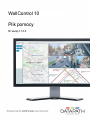 1
1
-
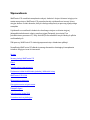 2
2
-
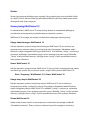 3
3
-
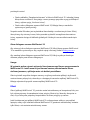 4
4
-
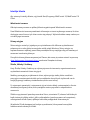 5
5
-
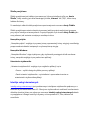 6
6
-
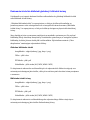 7
7
-
 8
8
-
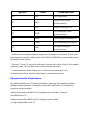 9
9
-
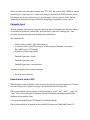 10
10
-
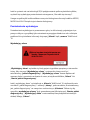 11
11
-
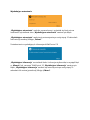 12
12
-
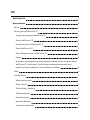 13
13
-
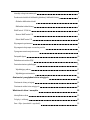 14
14
-
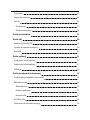 15
15
-
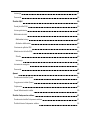 16
16
-
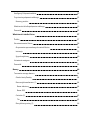 17
17
-
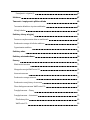 18
18
-
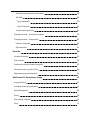 19
19
-
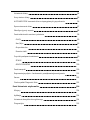 20
20
-
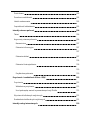 21
21
-
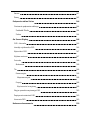 22
22
-
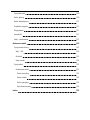 23
23
-
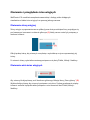 24
24
-
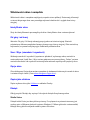 25
25
-
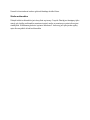 26
26
-
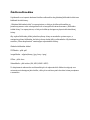 27
27
-
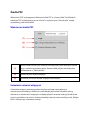 28
28
-
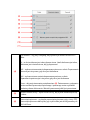 29
29
-
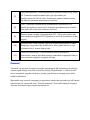 30
30
-
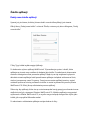 31
31
-
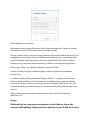 32
32
-
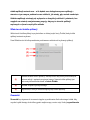 33
33
-
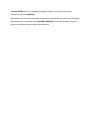 34
34
-
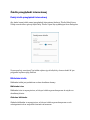 35
35
-
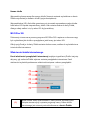 36
36
-
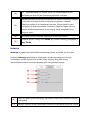 37
37
-
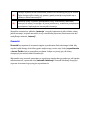 38
38
-
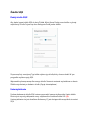 39
39
-
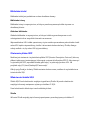 40
40
-
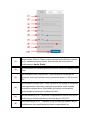 41
41
-
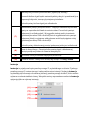 42
42
-
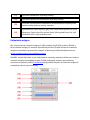 43
43
-
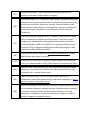 44
44
-
 45
45
-
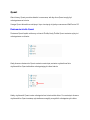 46
46
-
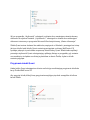 47
47
-
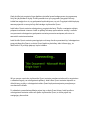 48
48
-
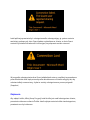 49
49
-
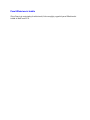 50
50
-
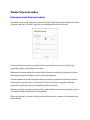 51
51
-
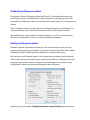 52
52
-
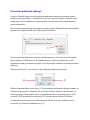 53
53
-
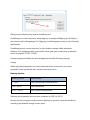 54
54
-
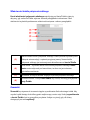 55
55
-
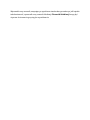 56
56
-
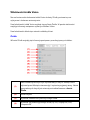 57
57
-
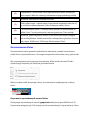 58
58
-
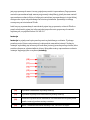 59
59
-
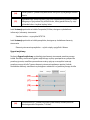 60
60
-
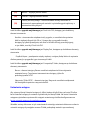 61
61
-
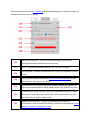 62
62
-
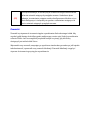 63
63
-
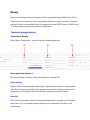 64
64
-
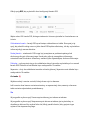 65
65
-
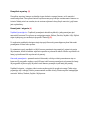 66
66
-
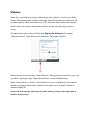 67
67
-
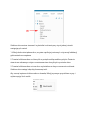 68
68
-
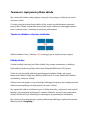 69
69
-
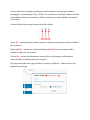 70
70
-
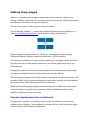 71
71
-
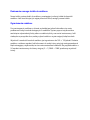 72
72
-
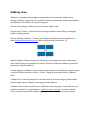 73
73
-
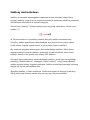 74
74
-
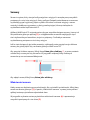 75
75
-
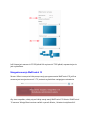 76
76
-
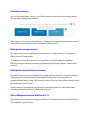 77
77
-
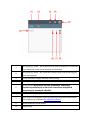 78
78
-
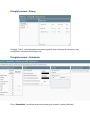 79
79
-
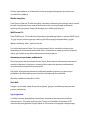 80
80
-
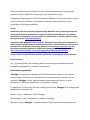 81
81
-
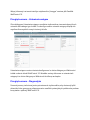 82
82
-
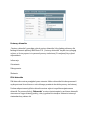 83
83
-
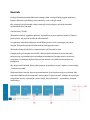 84
84
-
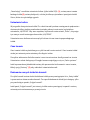 85
85
-
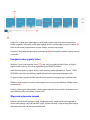 86
86
-
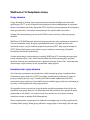 87
87
-
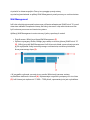 88
88
-
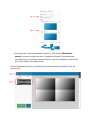 89
89
-
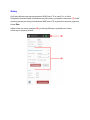 90
90
-
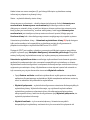 91
91
-
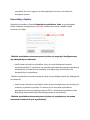 92
92
-
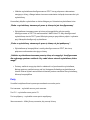 93
93
-
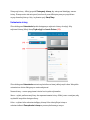 94
94
-
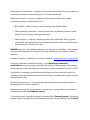 95
95
-
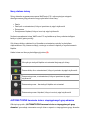 96
96
-
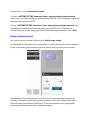 97
97
-
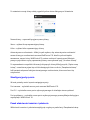 98
98
-
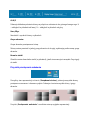 99
99
-
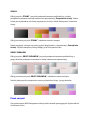 100
100
-
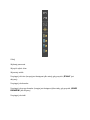 101
101
-
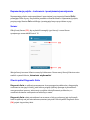 102
102
-
 103
103
-
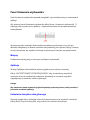 104
104
-
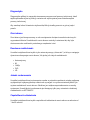 105
105
-
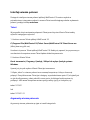 106
106
-
 107
107
-
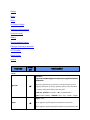 108
108
-
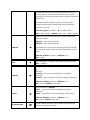 109
109
-
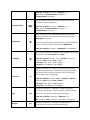 110
110
-
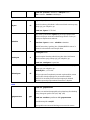 111
111
-
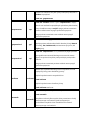 112
112
-
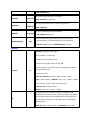 113
113
-
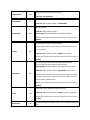 114
114
-
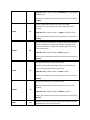 115
115
-
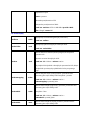 116
116
-
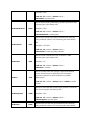 117
117
-
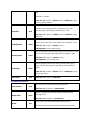 118
118
-
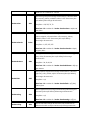 119
119
-
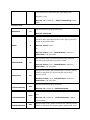 120
120
-
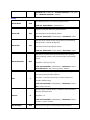 121
121
-
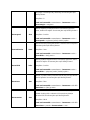 122
122
-
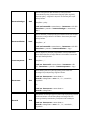 123
123
-
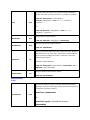 124
124
-
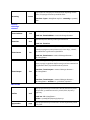 125
125
-
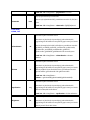 126
126
-
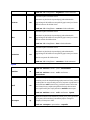 127
127
-
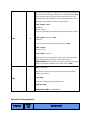 128
128
-
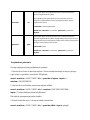 129
129
-
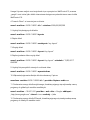 130
130
-
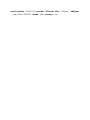 131
131
-
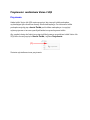 132
132
-
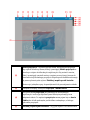 133
133
-
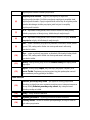 134
134
-
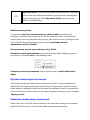 135
135
-
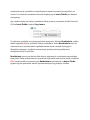 136
136
-
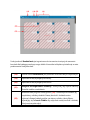 137
137
-
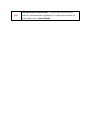 138
138
-
 139
139
-
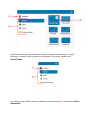 140
140
-
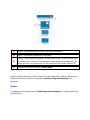 141
141
-
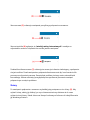 142
142
-
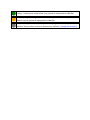 143
143
-
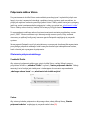 144
144
-
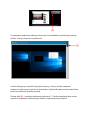 145
145
-
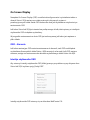 146
146
-
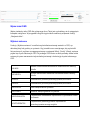 147
147
-
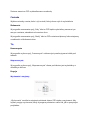 148
148
-
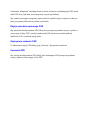 149
149
-
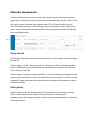 150
150
-
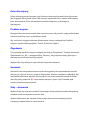 151
151
-
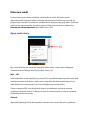 152
152
-
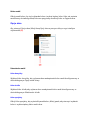 153
153
-
 154
154
-
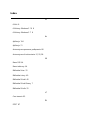 155
155
-
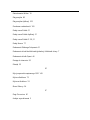 156
156
-
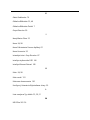 157
157
-
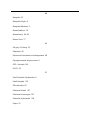 158
158
-
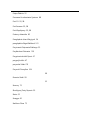 159
159
-
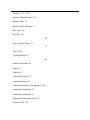 160
160
-
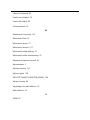 161
161
-
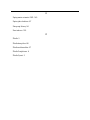 162
162
Powiązane dokumenty
-
Datapath WallControl 10 Karta katalogowa
-
Datapath WallControl SQX Karta katalogowa
-
Datapath Quant Karta katalogowa
-
Datapath VSNMicro 600 Skrócona instrukcja obsługi
-
Datapath WallControl 10 for Genetec Security Center Karta katalogowa
-
Datapath WallControl 10 for Milestone XProtect Karta katalogowa
-
Datapath VSN400 Skrócona instrukcja obsługi
-
Datapath WallControl 10 for Milestone XProtect Karta katalogowa
-
Datapath iolite 600 Karta katalogowa
-
Datapath ActiveSQX Karta katalogowa